Was ist Labs und wie verwende ich es auf dem Galaxy Z Fold3 und Z Flip3?
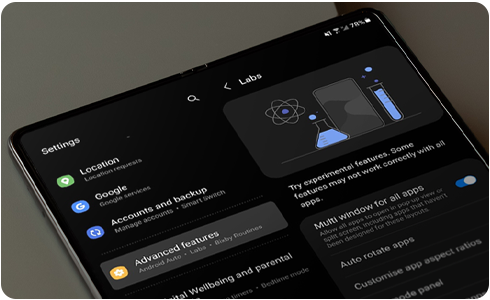
Galaxy Z Fold3 und Z Flip3 verfügen beide über die neuen Labs-Einstellungen, sodass du Apps mit der eigenen Plattform von Samsung optimieren kannst. Labs bietet dir Optionen, um das beste App-Anzeigeerlebnis auf deinem faltbaren Display zu erzielen, je nach deinen Bedürfnissen und Vorlieben. Lies weiter, um mehr über die verschiedenen Labs-Einstellungen zu erfahren und wie du sie nutzen kannst.
Bitte beachte Folgendes:
- Das Z Fold3 unterstützt alle nachfolgenden Labs-Einstellungen, während das Z Flip3 die Einstellungen Multi Window für alle Apps und Flex-Modus-Panel unterstützt.
- Bestimmte Apps werden von Labs möglicherweise nicht unterstützt.
Mit der Einstellung Multi-Window für alle Apps kannst du jede App in der geteilten Bildschirmansicht anzeigen lassen, um dein Multitasking zu erleichtern. Beispielsweise kannst du auf Instagram posten, während du im Internet surfst oder Netflix ansiehst, und gleichzeitig deine Nachrichten prüfst.
Gehe zu Einstellungen > Erweiterte Funktionen > Labs und aktiviere dann den Schieberegler neben Multi-Window für alle Apps, um diese Funktion zu aktivieren oder zu deaktivieren.
Mit der Funktion „Apps automatisch drehen“ kannst du Apps je nach Ausrichtung deines Geräts vertikal oder horizontal drehen.
Es kann eine dieser drei Optionen ausgewählt werden:
1. App-Standard: Die App übernimmt die standardmäßigen Einstellungen, d. h. sie dreht sich möglicherweise nicht, wenn du die Ausrichtung deines Geräts änderst.
2. App-Seitenverhältnis: Die App dreht sich entsprechend der Geräteausrichtung, doch das Seitenverhältnis der App ändert sich nicht.
3. Vollbild: Die App dreht sich entsprechend der Geräteausrichtung und die App wird im Vollbildmodus angezeigt.
Um diese Funktion zu aktivieren, gehe zu Einstellungen > Erweiterte Funktionen > Labs und wähle dann eine Option von Apps automatisch drehen.
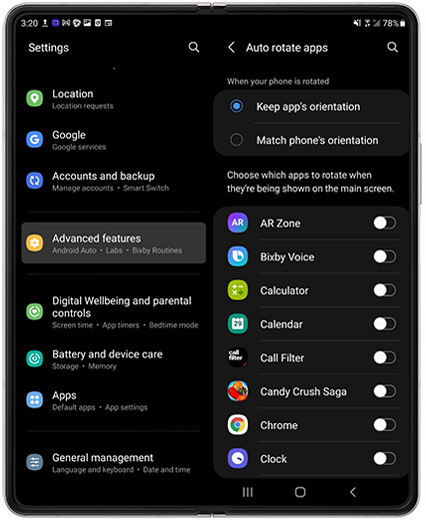
Mit der Einstellung „Seitenverhältnis von Apps einstellen“ kannst du das Bildformat auf dem Hauptbildschirm einer App flexibel anpassen. Du kannst wählen zwischen Standard, Vollbild, 16:9 und 4:3.
Um diese Funktion zu aktivieren, gehe zu Einstellungen > Erweiterte Funktionen > Labs > Seitenverhältnis von Apps einstellen und wähle für jede App ein Seitenverhältnis.
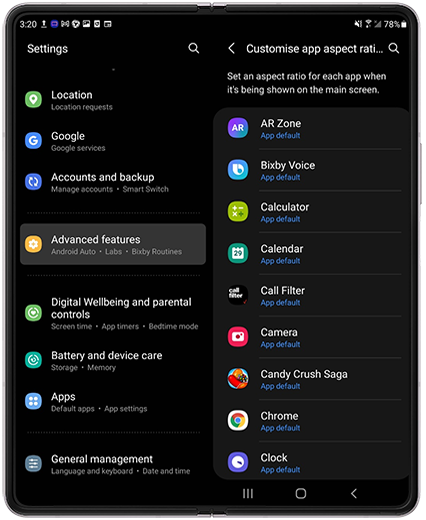
Mit der geteilten App-Ansicht kannst du verschiedene Teile einer App gleichzeitig auf dem Bildschirm anzeigen lassen, sodass du mühelos zwischen verschiedenen Teilen einer App wechseln kannst. Beispielsweise kannst du in WhatsApp deinen Chatverlauf auf der linken Bildschirmhälfte anzeigen lassen, während rechts ein Chatfenster offen ist.
Bitte beachte Folgendes: Diese Option ist nur auf unterstützten Apps verfügbar. Wenn du auf deinem Gerät keine unterstützte App installiert hast, dann wird dir diese Option im Labs-Menü nicht angezeigt.
Um diese Funktion zu aktivieren, gehe zu Einstellungen > Erweiterte Funktionen > Labs > Geteilte App-Ansicht.
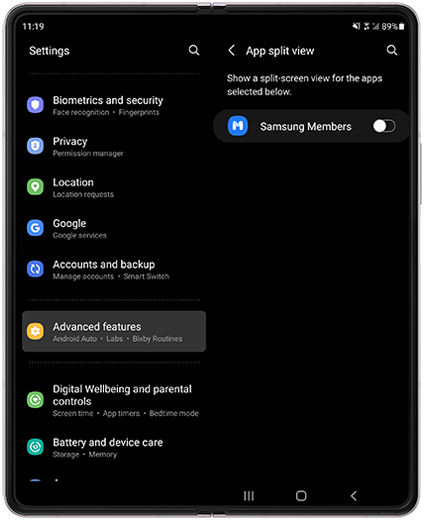
Das Flex-Modus-Panel ermöglicht es dir, Medien oder Videoanrufe in der oberen Hälfte deines Bildschirms anzeigen zu lassen, während Multimedia-Steuertasten in der unteren Hälfte angezeigt werden. Im Flex-Modus-Panel von Labs kannst du Apps, die den Flex-Modus nicht unterstützen, in die Flex-Mode-Ansicht ändern, sodass du durch Tippen Helligkeit und Lautstärke anpassen und Screenshots machen kannst.
Bitte beachte Folgendes: Wenn die App bereits über eine Flex-Modus-Lösung verfügt, wird das Flex-Modus-Panel nicht unterstützt.
Um diese Funktion zu aktivieren, gehe zu Einstellungen > Erweiterte Funktionen > Labs > Flex-Modus-Panel und wähle eine App, bei der diese Ansicht verwendet werden soll.
Mit der Einstellung „Lieblings-Apps anheften“ kannst du mit einer Taskleiste auf deinem Gerät für ein PC-ähnliches Erlebnis sorgen. Hiermit kannst du Apps auf der rechten Seite deines Hauptbildschirms anheften, während du eine andere App auf dem restlichen Bildschirm ansiehst. Mit dieser Funktion kannst du schnell zwischen Apps wechseln und durch Ziehen und Absetzen mühelos einen geteilten Bildschirm (Multi-Windows) erstellen.
Um diese Funktion zu aktivieren, gehe zu Einstellungen > Erweiterte Funktionen > Labs > Lieblings-Apps anheften.
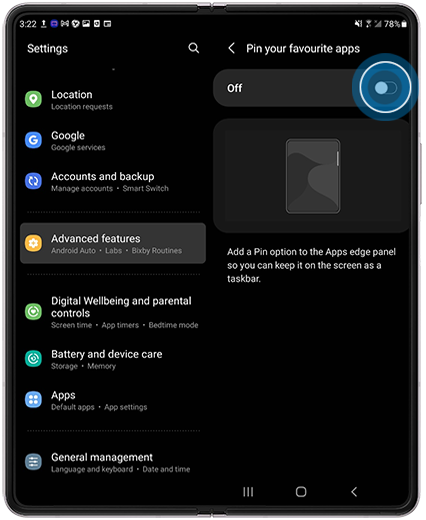
War diese Information hilfreich für dich?
Danke für deine Rückmeldung!
Bitte beantworte alle Fragen.










